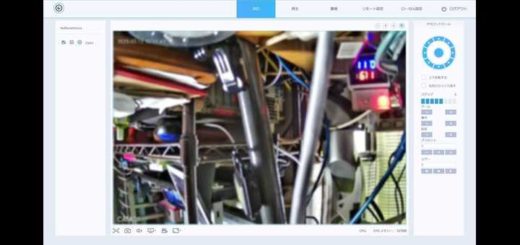Raspberry Pi 3 Model B+ を購入しました。
Raspberry Pi 3 Model B+ を購入しました。
Raspberry Piとは、ARMプロセッサを搭載した一枚板のシングルボードコンピュータで英国ラズベリーパイ財団により教育向けに開発された小さなコンピューターで、WifiやLAN、拡張端子が豊富な事からある程度のスキルのある人がArduinoと組み合わせてIOT機器を自作したり、ネットワークHDD(NAS)、WEBサーバー、ネットワークメディアプレイヤーなど作ったりなど、運用幅が広いガジェットです。
購入の目的は、Raspberry Piと市販センサーを使ってホームセキュリティを構築する為です。
今回はまず導入1。
 Raspberry Piが剥き出しの基盤なのでそのまま使うには破損やショートの危険がある為に、ピッタリ収まる収納BOXやその他諸々のオプション部品が付いたキットが無数にあります、私はRaspberry Pi 3 Model B+と3.5インチタッチパネルモニターのキットをチョイスしましたRaspberry Pi 3 Model B+は現時点の最新モデルとなります、構築中はHDMI端子を使いますのでモニターは不要なんですが、最終的に入力コンソールとして使う予定でこのキットを選択しました。
Raspberry Piが剥き出しの基盤なのでそのまま使うには破損やショートの危険がある為に、ピッタリ収まる収納BOXやその他諸々のオプション部品が付いたキットが無数にあります、私はRaspberry Pi 3 Model B+と3.5インチタッチパネルモニターのキットをチョイスしましたRaspberry Pi 3 Model B+は現時点の最新モデルとなります、構築中はHDMI端子を使いますのでモニターは不要なんですが、最終的に入力コンソールとして使う予定でこのキットを選択しました。
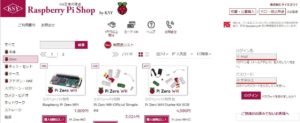 Raspberry Pi を日本で確実に購入するなら http://raspberry pi shop の正規代理店を利用します、1台限りの購入制限がありますが入門機のRaspberry Pi Zero/Raspberry Pi Zero W/Raspberry Pi Zero WHがディスカウント価格で購入できます。
Raspberry Pi を日本で確実に購入するなら http://raspberry pi shop の正規代理店を利用します、1台限りの購入制限がありますが入門機のRaspberry Pi Zero/Raspberry Pi Zero W/Raspberry Pi Zero WHがディスカウント価格で購入できます。
凝ったキットの販売していませんがパチ物や未配送なんて事はなく安心して利用できます。
 Raspberry Pi 3 Model B+のサイズは85 × 56 mmと小さいですから外箱もかなり小さくなっています、日本製でもないアメリカ製でもない輸入菓子の様なシンプルな箱です。
Raspberry Pi 3 Model B+のサイズは85 × 56 mmと小さいですから外箱もかなり小さくなっています、日本製でもないアメリカ製でもない輸入菓子の様なシンプルな箱です。
 箱から取り出したRaspberry Pi 3 Model B+にキット付属のヒートシンクを貼り付けます、チップサイズとヒートシンクのサイズが同じですから間違える事は無いでしょう、薄いヒートシンクは裏側になります。
箱から取り出したRaspberry Pi 3 Model B+にキット付属のヒートシンクを貼り付けます、チップサイズとヒートシンクのサイズが同じですから間違える事は無いでしょう、薄いヒートシンクは裏側になります。
両面テープの要領でグッと押さえて数分放置すれば十分な強度で接着します、本体のみ購入した場合はヒートシンクは付属していません動画デコードを使うYoutubeやメディアプレイヤーとして使うならそれなりに発熱しますからヒートシンクがあった方が安心できます、ボックスキット辺りから付属しますしヒートシンクのみの購入もできますからそれら用途に使う予定があれば別途購入してください。
 正面はこの様になります、工作しやすい様にGPIOピンのピッチは広くWifiは5GHzの11ac対応でBluetoothのコンボですアンテナ端子やぐるぐるしたアンテナパターンは見えませんが手が触れる事のない様にシールドされているんだと思います、それなりのスペースを占めているモニターとカメラやコネクタ大多数の方は必要としていませんがフルサイズやハーフサイズのRaspberry Pi 3 Model A+ にも引き継がれています教育プログラムで必要になる為に外せないのでしょう。
正面はこの様になります、工作しやすい様にGPIOピンのピッチは広くWifiは5GHzの11ac対応でBluetoothのコンボですアンテナ端子やぐるぐるしたアンテナパターンは見えませんが手が触れる事のない様にシールドされているんだと思います、それなりのスペースを占めているモニターとカメラやコネクタ大多数の方は必要としていませんがフルサイズやハーフサイズのRaspberry Pi 3 Model A+ にも引き継がれています教育プログラムで必要になる為に外せないのでしょう。
安価で汎用性の高いチップの寄せ集めで先進国でなくても作れそうなモノですが、世界最初の知育玩具「メカノ (Meccano)」を作り上げたイギリス で誕生したのは因果を感じます。
 カメラコネクタは専用カメラモジュールを使ってネットワークカメラを作る事もできますがありますがModel B+ではコスト的に釣り合わないでしょう、モニターコネクターは専用タッチパネル付き7インチモニターが用意されていますがModel B+2台分の価格で高いです、汎用品の50pin TTLにしてくれたら助かるんですが。
カメラコネクタは専用カメラモジュールを使ってネットワークカメラを作る事もできますがありますがModel B+ではコスト的に釣り合わないでしょう、モニターコネクターは専用タッチパネル付き7インチモニターが用意されていますがModel B+2台分の価格で高いです、汎用品の50pin TTLにしてくれたら助かるんですが。
ヒートシンクを張り終わったらキットのボックスにネジ止めします、通常は蓋をして完成です、私の場合は3.5インチモニターが蓋となります。
 今回購入したモニターはGPIOピンを半分以上占有するタイプだった様で追加するセンサーによっては使えなくなる可能性があります、解像度も低くタッチパネルは昔懐かしい感圧方式で操作性も悪く(ドラッグもフリックも出来ない)結局マウスを使う事になるので、GPIOピンの占有が少いモニタ表示のみHDMIタイプの方が良かったかもしれません。
今回購入したモニターはGPIOピンを半分以上占有するタイプだった様で追加するセンサーによっては使えなくなる可能性があります、解像度も低くタッチパネルは昔懐かしい感圧方式で操作性も悪く(ドラッグもフリックも出来ない)結局マウスを使う事になるので、GPIOピンの占有が少いモニタ表示のみHDMIタイプの方が良かったかもしれません。
組み立てが完了したら、Raspberry Pi 用のOSをインターネットからダウンロードします、この点がOSがインストール済みのスマートホンやタブレット、ライセンスで固定されるWindows、固定OSしか選べないApple PCと違う所です。
Raspberry Piは色々なOSが用意されておりスキルがあれば非対応のOSでもインストールが可能なのだそうです、ですが私は初心者なので始めは純正のOSを選択します。
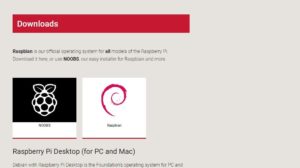 https://www.raspberrypi.org/downloads/ から右側のRespbian をダウンロードして、Win32 Disk Imager を使ってOSイメージをmicro‐SDカードへ書き込みます、Raspberry PiはHDDやSSDは搭載していないのでこのmicro-SDカードがHDDの代わりになります。
https://www.raspberrypi.org/downloads/ から右側のRespbian をダウンロードして、Win32 Disk Imager を使ってOSイメージをmicro‐SDカードへ書き込みます、Raspberry PiはHDDやSSDは搭載していないのでこのmicro-SDカードがHDDの代わりになります。
つまり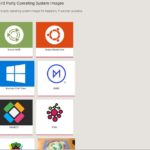 micro‐SDが複数あればいろいろなOSを使い分ける事が可能になります、上記サイトには純正OSの他にサードパーティOSがダウンロードできるので試してみるのも面白いかと思います。
micro‐SDが複数あればいろいろなOSを使い分ける事が可能になります、上記サイトには純正OSの他にサードパーティOSがダウンロードできるので試してみるのも面白いかと思います。
 micro-SDカードをRaspberry Piに挿入して、通電すればさらさらと文字が流れ数秒後にOSが立ち上がります。
micro-SDカードをRaspberry Piに挿入して、通電すればさらさらと文字が流れ数秒後にOSが立ち上がります。
見た目はWindowsっぽいGUIをした画面ですがUNIX系のOSです、反応速度も速くそれなりに使えそうなOSです。
今回はここまで、次はホームセキュリティ用のソフトをインストールします。